PHPの開発環境を作る (XAMPP バージョン8.1.6の導入)
Webアプリケーションの開発でよく使われているスクリプト言語の、PHP でプログラミングをするにあたって、参考書を購入しました。
参考書にも書かれていますが、一般的な学習をすることと同じで、プログラミングも「習うより慣れろ」というところがあります。
参考書で文法や記述方法を学んでも、実際に作って動かすことを繰り返さないと身に付きません。
そこで、まずは PHP の開発環境を作ることにしました。
ただ、参考書の情報が古いので、以下のページも参考にさせていただきました。
XAMPPをダウンロードする
XAMPPについて
XAMPPとは、PHPの開発環境です。
XAMPP は、完全に無償で MariaDB、PHP、および Perl を含んだ、簡単にインストールできる Apache ディストリビューションです。
XAMPP オープン ソース パッケージは、インストールと利用が非常に簡単できるよう設定されています。
以下のページからダウンロードします。
この中ではMySQLではなく、MariaDBが含まれています。
XAMPP 5.5.30および5.6.14以降、XAMPPはMySQLの代わりにMariaDBを出荷します。
MariaDBは、MySQLから派生したリレーショナルデータベース管理システムで、いわば、「MySQLの妹分」に当たります。
そのため、MySQLとの高い互換性があります。
また、MariaDBは、純粋なオープンソースプロジェクトです。そのため、Oracle社などのベンダーによる関与がない点が根本的な相違点です。
XAMPPのダウンロード
インストーラーのダウンロード
XAMPPのダウンロードは、先程の「Apache Friends」のページから行います。
下にある「Windows向けXAMPP」を選択しても、「ダウンロードは間もなく自動的に開始されます。」とあるのですが、うまく開始されませんでした。
そこで、バーの「ダウンロード」をクリックします。

このページで「XAMPP for Windows」をダウンロードします。

バージョンを選択しますが、最新の 8.1.6 を選択しました。
該当バージョンの「ダウンロード(64bit)」をクリックすると、installer.exe版がダウンロードされました。

その他のダウンロード
ちなみに、ダウンロードの画面で、「その他のダウンロード」をクリックすると、個別にダウンロード・ファイルを選択する画面まで行くことができます。

ダウンロードするファイルの種類には、portable版とportableでない(インストール版)の2つがあります。portable版は、通常のドライブだけでなく、USBやSDカードとかに入れて稼働させることができるようです。
また、7z版とzip版とinstaller.exe版があります。7z版は、7z形式でZIP形式に比べ高圧縮したファイルです。zip版は、複数バージョンのXAMPPを導入したいとか、インストールすることによるレジストリの変更をさせたくないなどの希望がある場合には選択します。
XAMPPのインストール
ダウンロードしたXAMPPインストール・ファイルを実行します。
次のWarning画面が表示されます。

そのまま「OK」をクリックします。
Setup画面が表示されます。

そのまま「OK」をクリックします。
導入先フォルダーを指定する画面が表示されます。

必要に応じて導入先フォルダーを変更し、「Next」をクリックします。
言語の選択画面が表示されます。

選択できる言語は英語とドイツ語のみのようで、残念ながら日本語がありません。
Englishのまま「Next」をクリックします。
Bitnami for XAMPPの画面が表示されます。

BitNamiとは、Webアプリケーションに必要な環境を構築してくれるソフトのようで、Drupal、Joomla!、WordPressなどの一切の開発環境を全て自動で構築することができるようです。
今はXAMPPの導入に集中したいので、「Learn more ・・・」のチェックを外し、「Next」をクリックします。
導入準備完了の画面が表示されます。

そのまま、「Next」をクリックすると、導入が始まります。

導入が完了すると、完了画面が表示されます。

参考本に従い、ここでは「Do you want・・・」のチェックを外し、「Finish」をクリックして導入を終了させます。
XAMPPのカスタマイズ
Webサーバーが稼働する環境になるので、セキュリティ設定は非常に重要です。
そこで、カスタマイズとしてセキュリティの設定を行います。
Windowsセキュリティ
XAMPPのコントロールパネルから、ApacheとMySQLを起動します。
以下の手順で、XAMPPコントロールパネルを立ち上げます。
Windows → XAMPP → XAMPP Control Panel

Apacheの右の「Start」をクリックして、Apacheを起動します。
Windows セキュリティの警告画面が表示されます。

自分のPCだけで完結させる予定なので、「パブリック ネットワーク (空港、喫茶店など) (非推奨)」のチェックは取りあえず外しておき、「キャンセル」をクリックします。
Windowsセキュリティの受信設定で確認すると、以下のようにApacheの設定が追加されているのがわかります。

アクセスを許可しなくても、自分のPC内であれば稼働するようです。
しかし、他の端末からアクセスするためには許可しないとダメですので、その場合は安全のために別の設定が必要です。
例えば、「プライベートネットワーク (ホームネットワークや社内ネットワークなど)」にチェックを付けて、「アクセスを許可する」をクリックした場合には以下のようになります。

同様に、XAMPP Control PanelのMySQLの右の「Start」をクリックして、MySQLを起動します。
同様に、Windows セキュリティ画面が表示されるので、「パブリック ネットワーク (空港、喫茶店など) (非推奨)」のチェックを外して、「キャンセル」をクリックします。
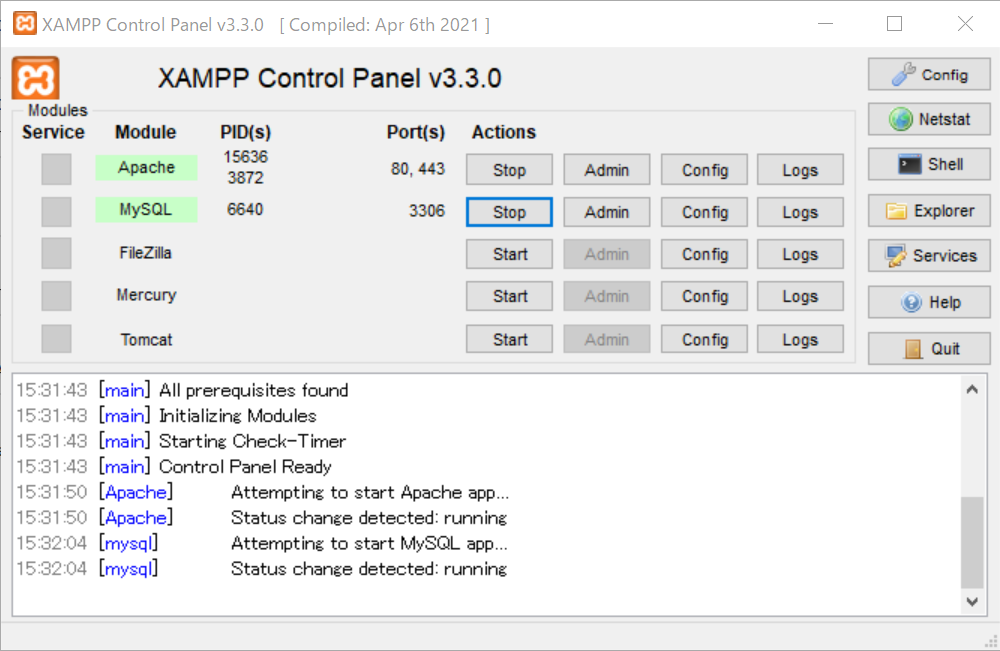
尚、Apacheの右の「Admin」をクリックすると、Webブラウザが起動され、次の画面が表示されます。

MySQLのパスワード設定
MySQLユーザーの設定
導入時のMySQLへのアクセスは、「rootユーザー/パスワードなし」になっています。
そこで、rootユーザーにパスワードを設定します。
XAMPP Control Panelで、MySQLの右の「Admin」をクリックすると、Webブラウザが起動され、次の画面が表示されます。

上のバーの「ユーザアカウント」タブをクリックします。
ユーザアカウント概要の画面が表示されます。
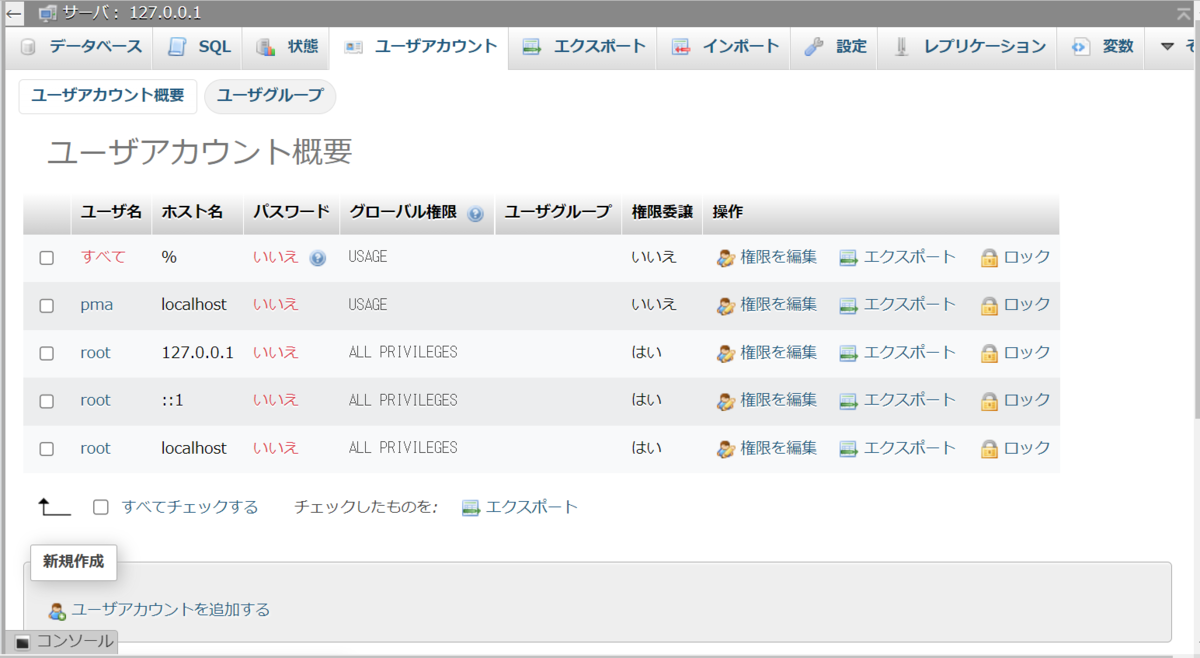
ここで、rootユーザーは 3つのホスト名で定義され、パスワードは無いことがわかります。
最初のrootユーザー「root @ 127.0.0.1」をクリックし、権限を編集する画面を表示させます。

上部の、「Change password」ボタンをクリックし、パスワードの変更画面を表示させます。

ここで、パスワードを入力し、「実行」ボタンをクリックします。
ちなみに、「パスワードを生成する」の「生成する」ボタンをクリックすると、自動的にパスワードを生成して入力してくれます。
その場合は、念のために、生成されたパスワードを記録しておいた方が良いと思います。
正しくパスワードが変更されたメッセージが表示されます。

上のバーの「ユーザアカウント」タブをクリックし、戻って残りの二つのrootユーザーのパスワードも、同様の手順で設定します。
以下のように、rootユーザーにパスワードが設定されました。

phpMyAdminの設定
rootユーザーのパスワードが変更されると、エラーメッセージが表示されます。

これは、phpMyAdminがMySQLに接続するときに、rootユーザー/パスワードなしで行っているためです。
そこで、xampp\phpMyAdmin\config.inc.pfp 内の設定を変更します。

以下の部分に、パスワード(****************)を設定します。
$cfg['Servers'][$i]['password'] = '****************';
保存し、MySQLをStop/Startして、再度「Admin」をクリックすると、正常にphpMyAdminの画面が表示されました。
これでXAMPPの導入ができたので、PHP開発やMySQLの操作をやっていきたいと思います。
